怎么用AI钢笔工具绘制出花瓣轮廓?
1、新建画板;
按P键,调出钢笔工具,
并设置好描边颜色。

2、钢笔头,在画板目标位置点一下,落下一个锚点,再在另一头落下另一个锚点;拖动一下,拖出一条弧线。
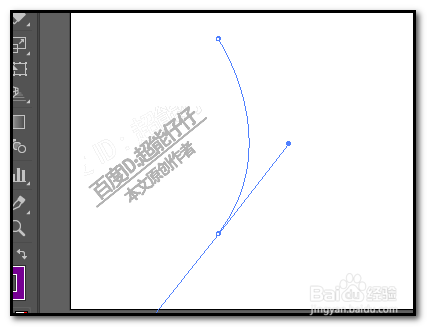
3、然后,在第一个锚点处点一下,闭合路径。这时就生成了一个形状;形状下方这里显示出手柄。
再按A键,调出直接选择工具来。
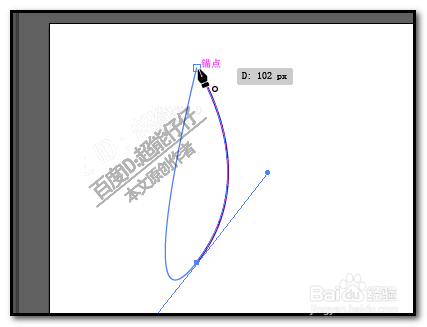

4、左手按住ALT键;再用直接选择工具,点住手柄的下方这个控制杠,拖动生成如下图中所示的效果。
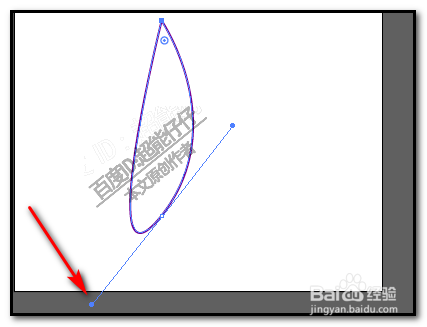

5、直接选择工具,框 选下形状上方的锚点,再把锚点转为平滑,使之显示出手柄来。有了手柄才能修改形状形态。
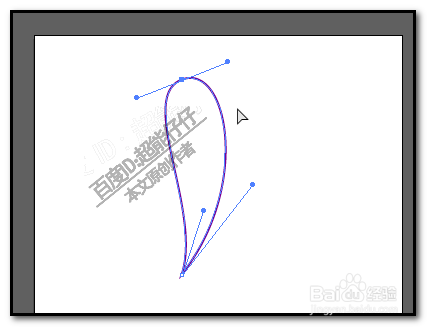
6、同样,要按住ALT键,直接选择工具,鼠标点住左边的控制杠,拖拉,使原来形状更饱满,圆滑些。
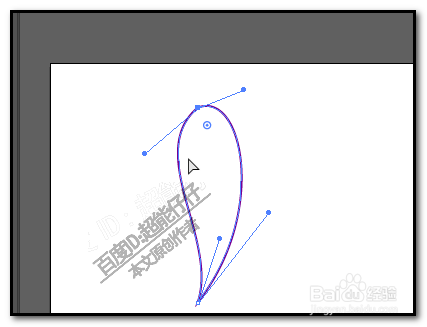
7、接着,调节右边这里;按住ALT键,直接选择工具,鼠标点住右边的控制杠,拖拉。
接着,再调节下方右边这里,按住ALT键,直接选择工具,鼠标点住下方右边的控制杠,拖拉,进一步修改下形状形态;
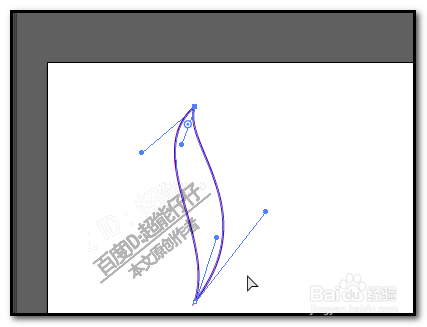
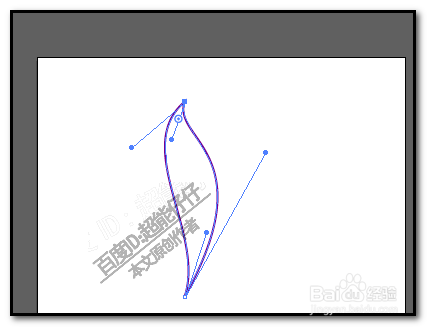
8、如果觉得,效果符合自己的设计要求,鼠标在其他位置点下,完成上面的操作。
一个花瓣的轮廓就出来了。
如果有哪里不满意的,我们可以再调出直接选择工具,框选下锚点,显示出手柄来,再次调节即可。
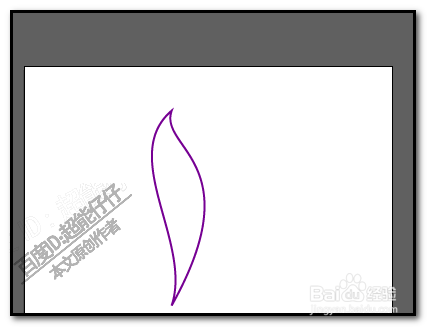
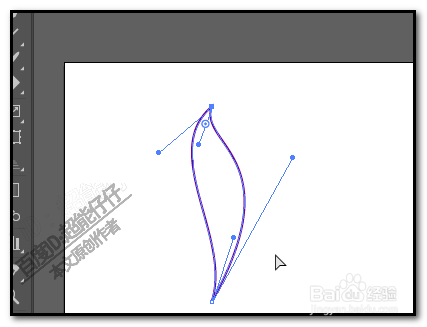
声明:本网站引用、摘录或转载内容仅供网站访问者交流或参考,不代表本站立场,如存在版权或非法内容,请联系站长删除,联系邮箱:site.kefu@qq.com。
阅读量:58
阅读量:35
阅读量:166
阅读量:58
阅读量:32